Capita alle volte di voler ricercare un determinato contenuto su uno specifico sito e per farlo dobbiamo prima andare su quel sito e poi cercare, oppure dobbiamo “giocare” con le parole chiave della ricerca. In questa guida vedremo come aggiungere nel browser Chrome ulteriori motori di ricerca dei siti che più ci interessano.
In pratica il risultato è che sarà possibile ricercare all’interno di un determinato sito direttamente nella barra di ricerca di Google Chrome come nell’immagine seguente

PROCEDIMENTO
Per abilitare questa funzione occorre andare nelle impostazioni di Chrome cliccando sui tre puntini in alto a destra e selezionando Impostazioni.
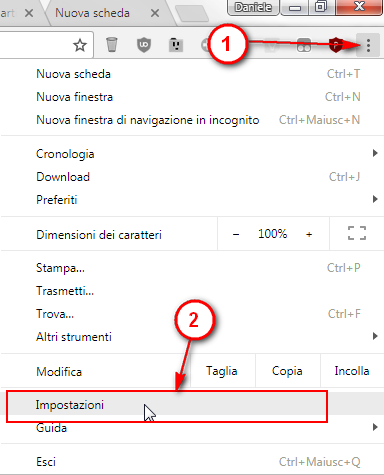
Scorrere fino a quando non si incontra la sezione Motore di ricerca e cliccare sulla freccia nella riga Imposta motori di ricerca.
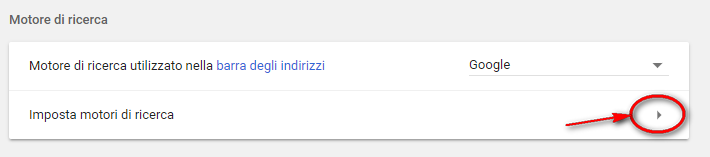
Nella pagina che si aprirà potreste avere già dei motori di ricerca inseriti. Per aggiungere il vostro personalizzato dovete cliccare su AGGIUNGI.
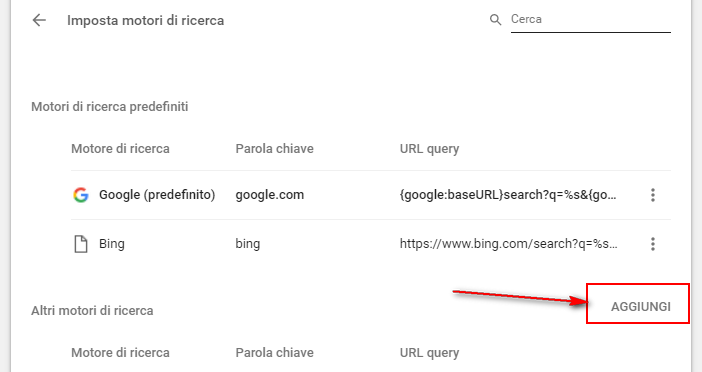
Si aprirà una finestra dove inserire i dati del motore di ricerca.
Il primo campo è descrittivo e serve per identificare il motore di ricerca, per cui potete scrivere qualunque cosa.
Il secondo campo indica invece la parola che scriveremo nella barra di ricerca per avviare la ricerca dal sito che abbiamo configurato per cui è consigliabile che non sia troppo lunga e sia facilmente ricordabile.
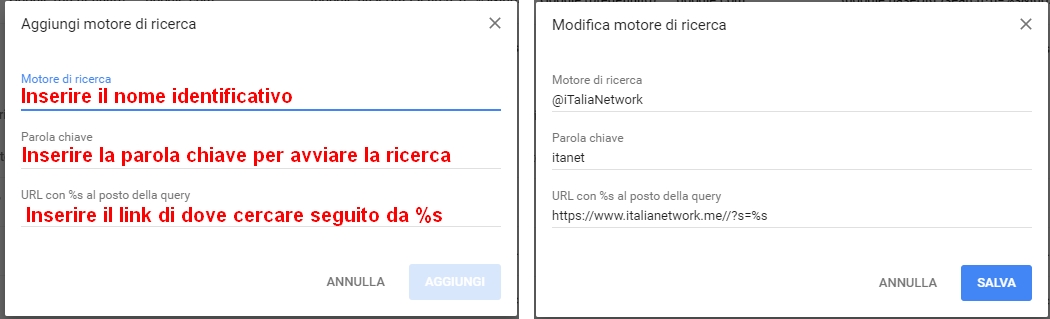
Il terzo campo è il link di ricerca del sito che vogliamo utilizzare seguito dalla variabile %s che è quella che contiene la parola che vogliamo cercare in quel sito.
Nell’esempio sopra abbiamo inserito la scorciatoia per cercare velocemente nel nostro sito web. In questo modo, scrivendo nella barra di ricerca di Chrome, itanet e subito dopo la parola che vogliamo cercare, partirà la ricerca di quella parola direttamente sul sito web di iTaliaNetwork.
MA COME TROVARE IL LINK DA INSERIRE NEL CAMPO URL?
Basta andare nel sito web di cui vogliamo la scorciatoia (nel nostro esempio www.italianetwork.me) e dal campo Ricerca del sito avviare una ricerca a caso. Dopodiché copiare il link togliendo la parola ricercata.
Esempio.
Siamo andati sul sito iTaliaNetwork ed abbiamo ricercato la parola provaricerca. Al termine della ricerca sulla barra degli indirizzi c’è il seguente link:
https://www.monkeyadvisor.com/?s=provaricerca
Il link da copiare è
https://www.monkeyadvisor.com/?s=
e la stringa da inserire nel campo di configurazione in Chrome è
https://www.monkeyadvisor.com/?s=%s
Questo vuol dire che quando scriveremo nella barra di ricerca
itanet sfondi del mese
avvieremo la ricerca direttamente sul sito web iTaliaNetwork e verranno mostrati subito i risultati ottenuti.
Naturalmente queste scorciatoie potete farle per qualunque sito web.
